Интеграция с TiktokPixel
Как проверять события Tik-Tok Pixel ?Заходим в Tik-Tok for business. Наводим курсом мыши на раздел «Актив» и выбираем «События», а после в карточке «Website Pixel» кликаем «Manage»
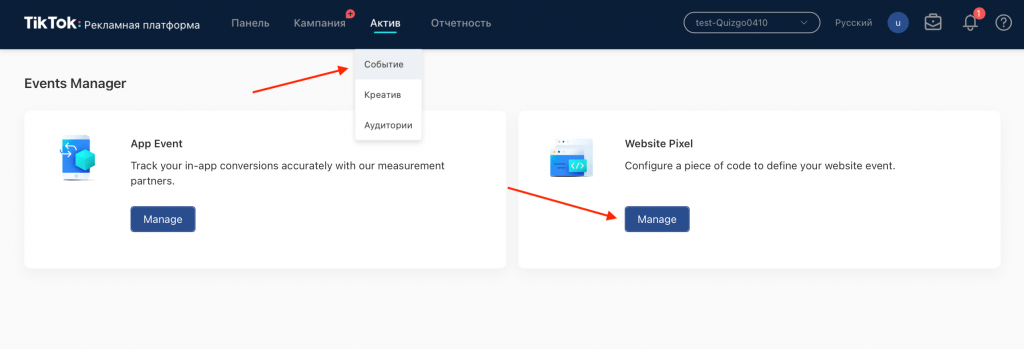
Далее нажимаем «Create Pixel»
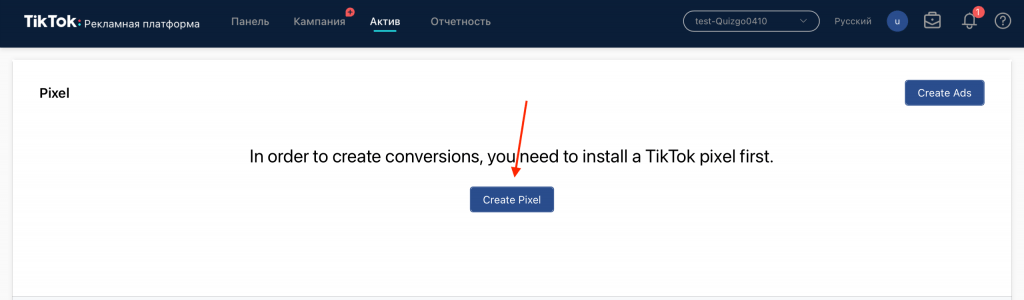
Придумываем название пикселя, выбираем карточку «Manually install pixel code» и кликаем на кнопку «Next»

Выбираем карточку «Developer mode» и кликаем кнопку «Next»
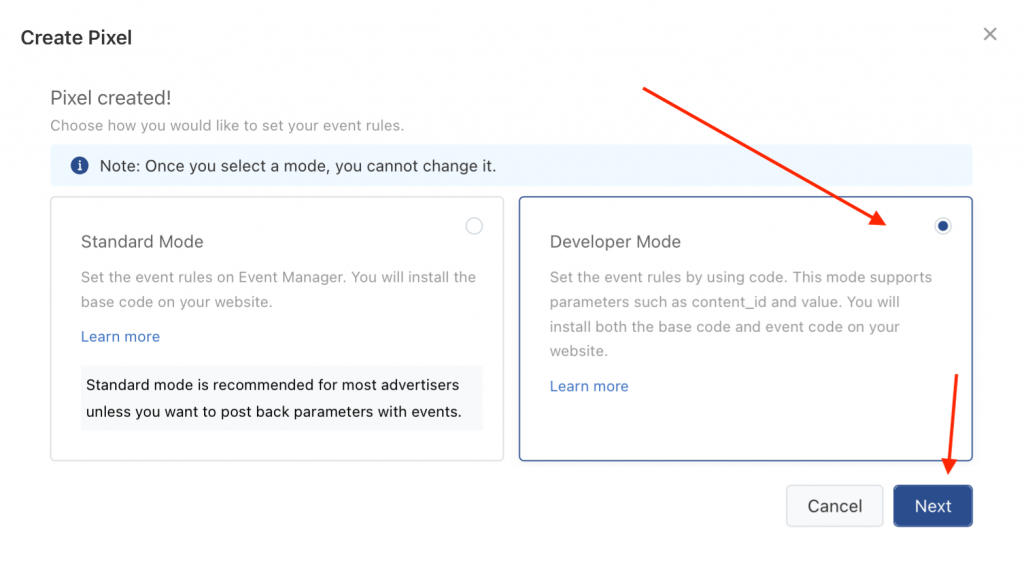
Активируем режим «Advanced Matching» и кликаем по кнопке «Confirm»
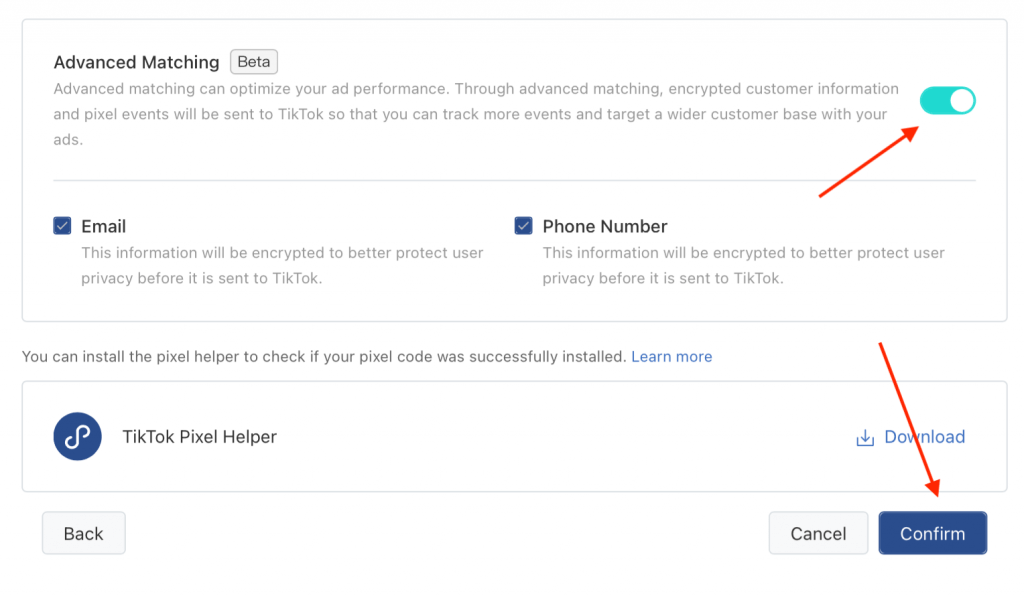
Теперь необходимо попасть в раздел «Интеграции» на нашем сайте, для установки настроек интеграции. Заходим в режим редактирования квиза
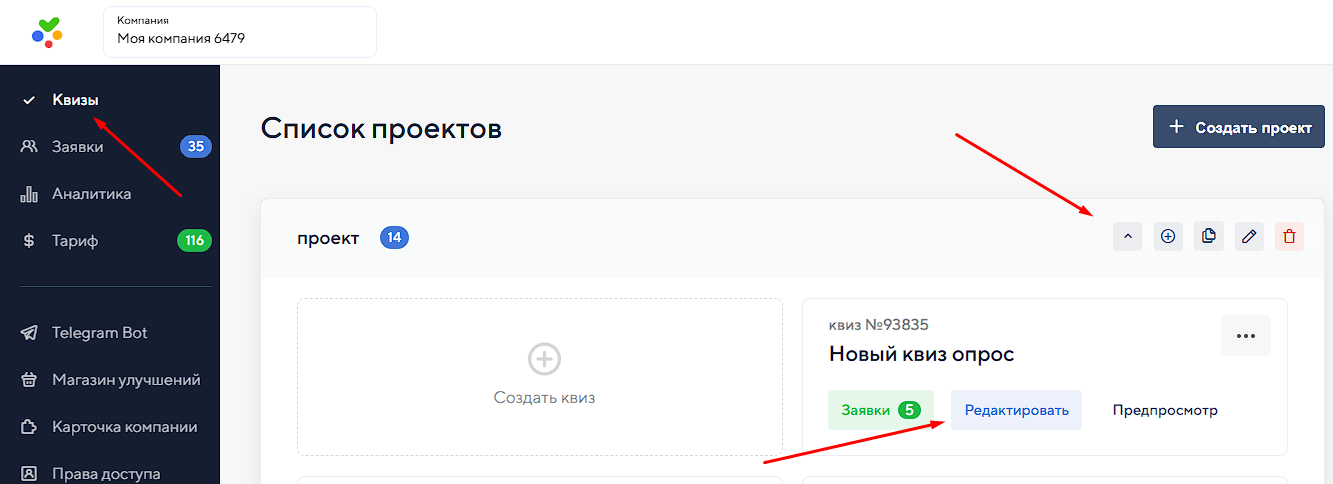
В левом боковом меню заходим в раздел «Интеграции»

Находим интеграцию с Tik-Tok и кликаем на кнопку «Создать интеграцию»
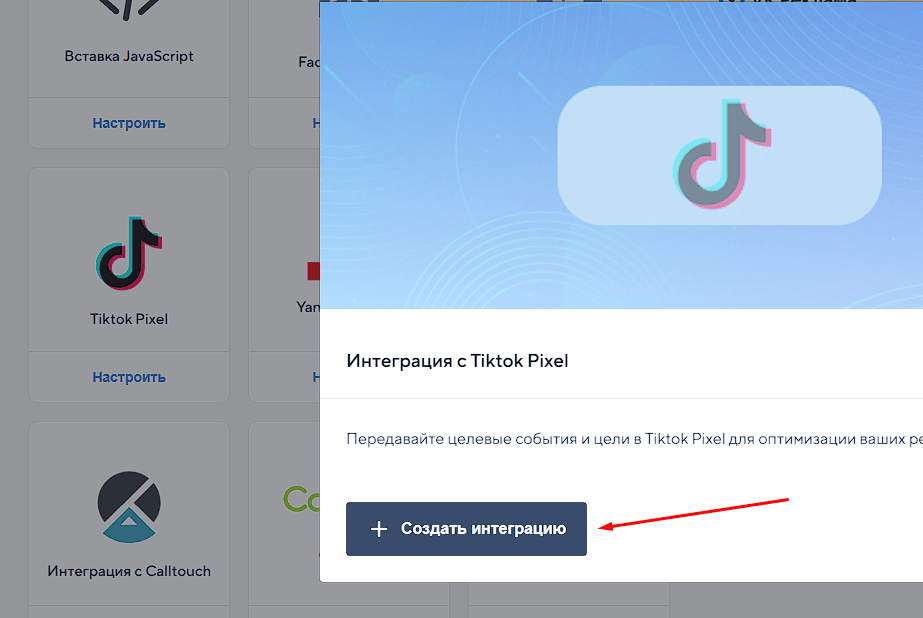
Копируем в Tik-Tok for business ID

Вводим Тикток пиксель ID и сохраняем настройки интеграции
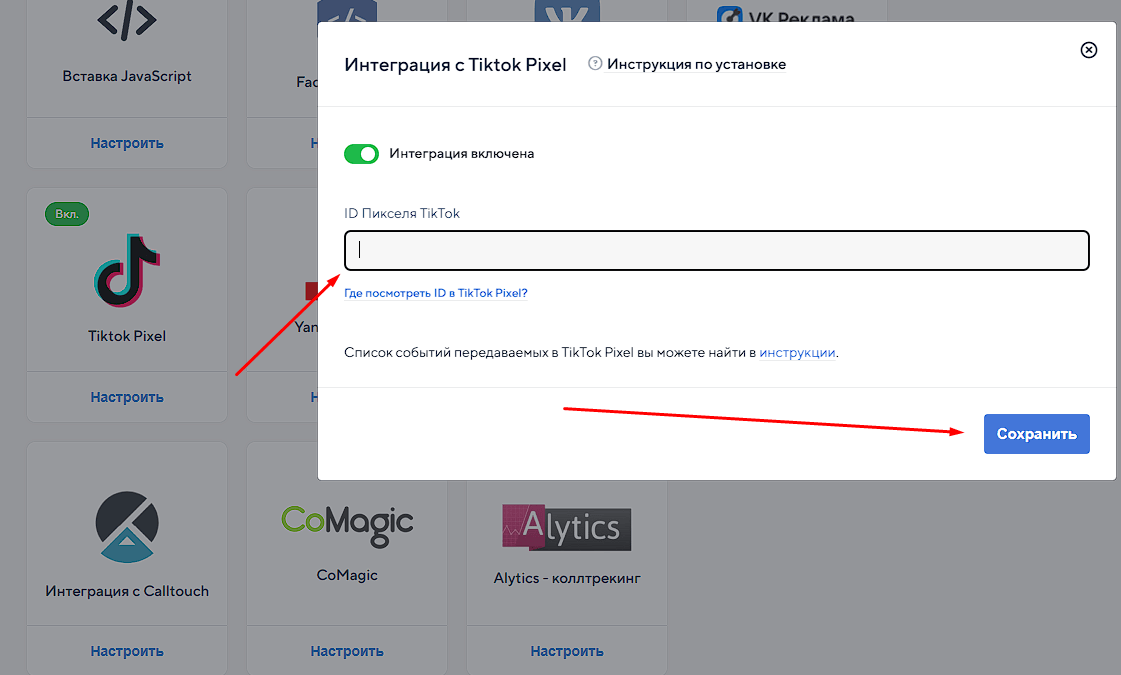
Как проверять события Tik-Tok Pixel?
Для тестирования событий вам потребуется зайти в раздел «Test Events»
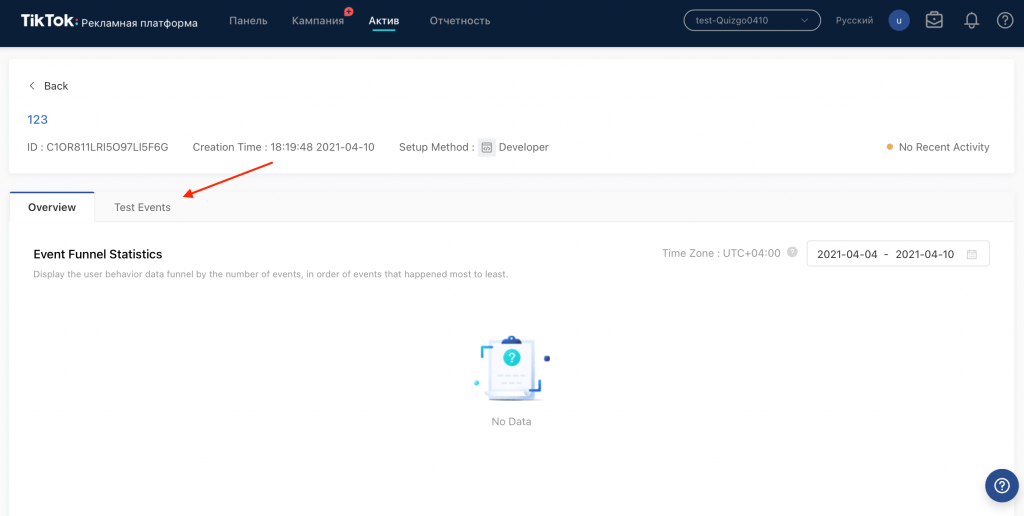
В левом окне вводим URL адрес вашего квиза (адрес по которому доступен ваш квиз) и кликаем «Generate QR Code»
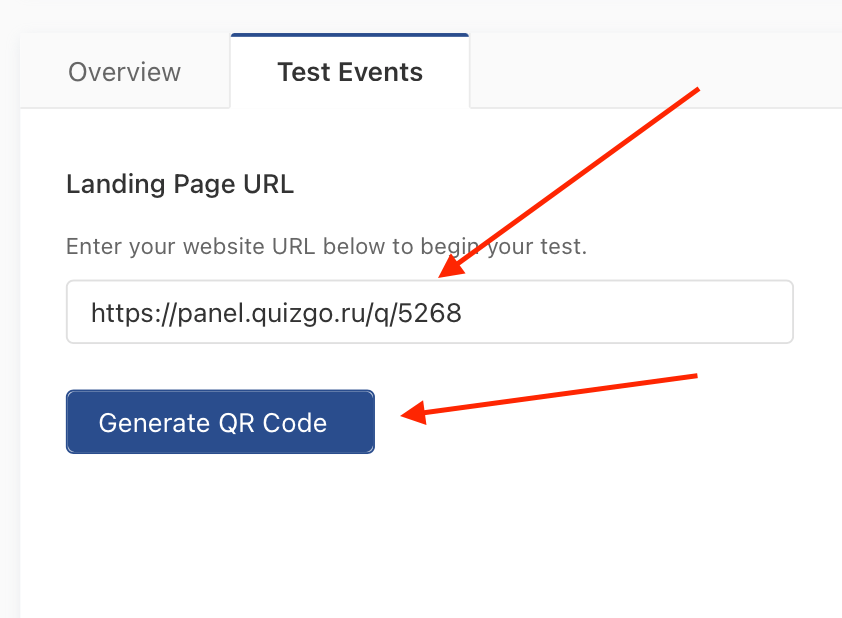
При сканировании QR кода вы попадете на ваш квиз. Проходя вопросы вы будите получать события в ваш Pixel

Если у вас есть предложения по улучшению функционала, пишите нам в чат поддержки. Вместе мы сделаем лучший конструктор квиз-опросов.